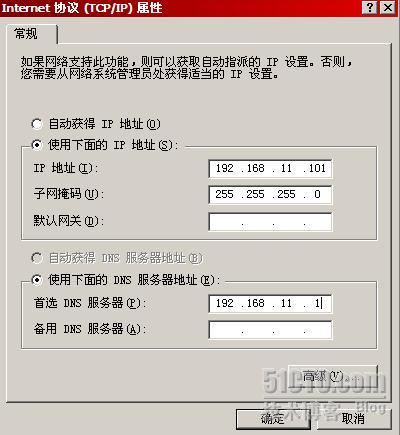我們可以考慮對活動目錄進行備份以及部署額外域控制器,今天我們先看如何利用對Active Directory的備份來實現域控制器的災難重建。
如果只有一個域控制器,那麼我們可以利用Windows自帶的備份工具對Active directory進行完全備份,這樣萬一這個域控制器有個三長兩短,備份可以幫助我們從困境中解脫出來。
在Florence上依次點擊 開始-程序-附件-系統工具-備份,如下圖所示,出現了備份還原嚮導,點擊下一步繼續。
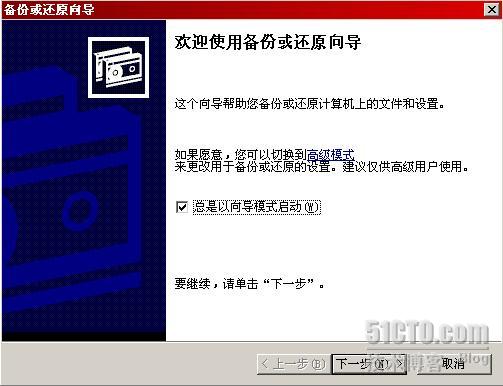
選擇備份文件和設置。
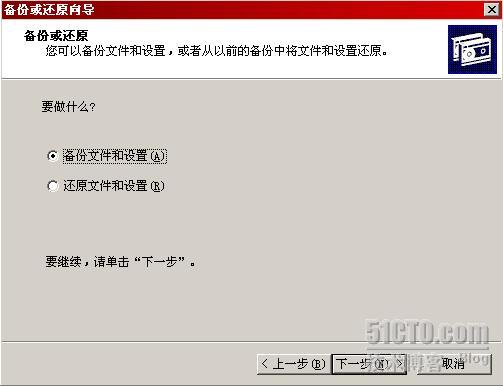
不用備份計算機上的所有信息,我們只備份Active Directory,因此我們手工選擇要備份的內容。
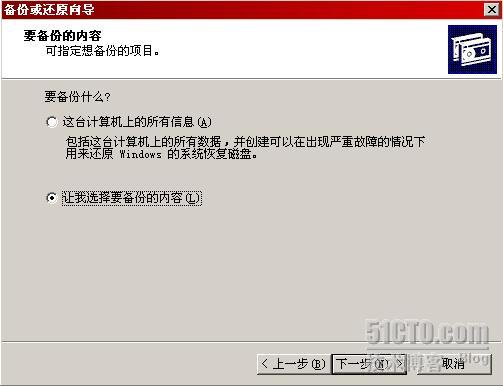
如下圖所示,我們選擇備份System State,System State中包含了Active Directory。其實我們只需要System State中的Active Directory,Registry和Sysvol就夠了,但備份工具中不允許再進行粒度更細緻的劃分,因此我們選擇備份整個System State。
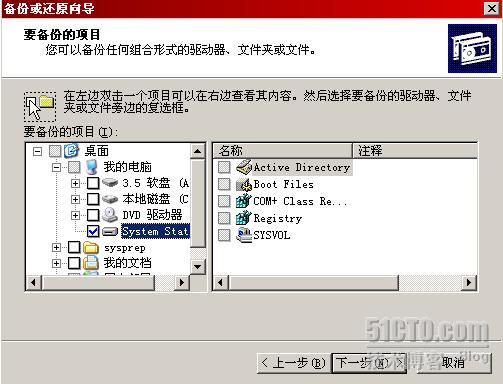
我們把System State備份在C:\ADBAK目錄下。
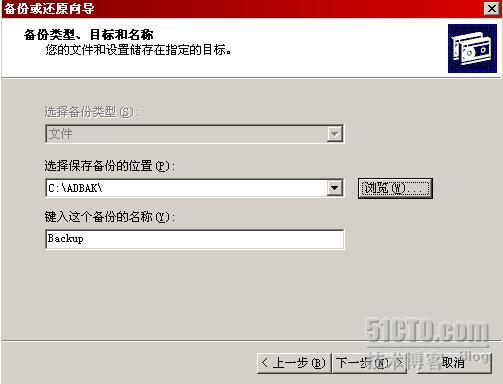
點擊完成結束備份設置。
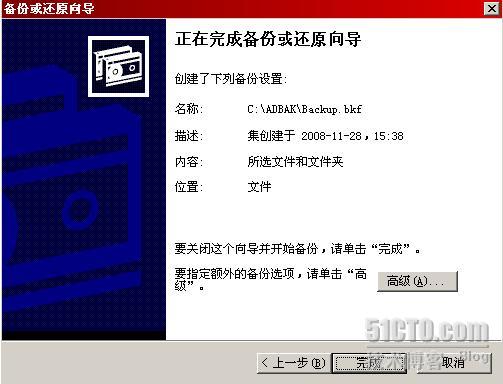
如下圖所示,備份開始,等備份完成後我們把備份文件複製到文件服務器進行保存即可。

好,備份完成後,我們假設域控制器Florence發生了物理故障,現在我們用另外一臺計算機來接替Florence。如下圖所示,我們把這臺新計算機也命名爲Florence,IP設置和原域控制器也保持一致,尤其是一定要把DNS指向爲ADTEST.COM提供解析支持的那個DNS服務器,在此例中就是192.168.11.1。而且新的計算機不需要創建Active Directory,我們從備份中恢復Active Directory即可。
從文件服務器上把System State的備份複製到新的Florence上,然後啓動備份工具,如下圖所示,選擇下一步繼續。
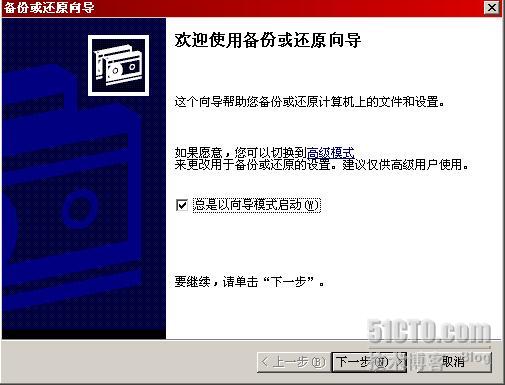
這次我們選擇還原文件和設置。
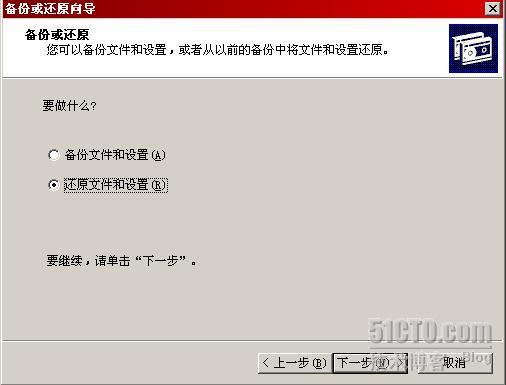
如下圖所示,通過瀏覽按鈕選擇要還原的文件是C:\ADBAK\BACKUP.BKF,備份工具顯示出了BACKUP.BKF的編錄內容,勾選要還原的內容是System State,選擇下一步繼續。
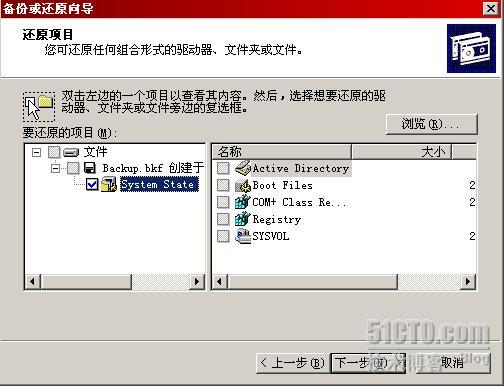
還原設置完畢,點擊完成結束。
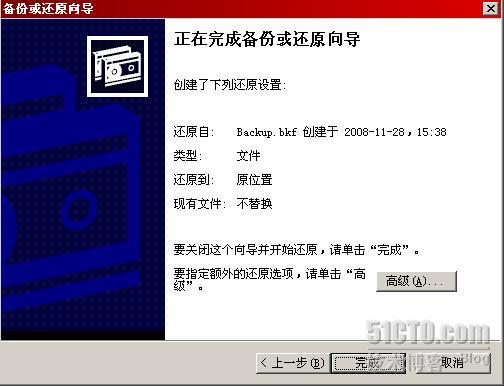
如下圖所示,還原開始,還原結束後我們重新啓動計算機即可Active Directory的重建工作。

重新啓動Florence後,如下圖所示,我們發現Active Directory已經恢復了。
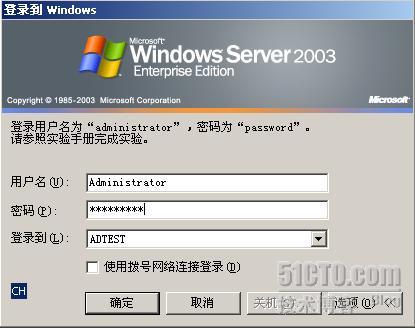
Florence的角色也發生了改變。
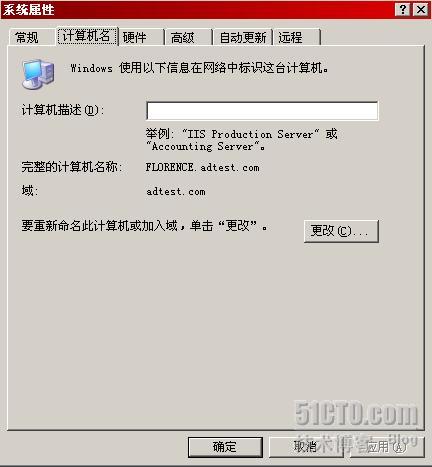
嘗試讓域用戶進行登錄,一切正常,至此,Active Directory恢復完成!